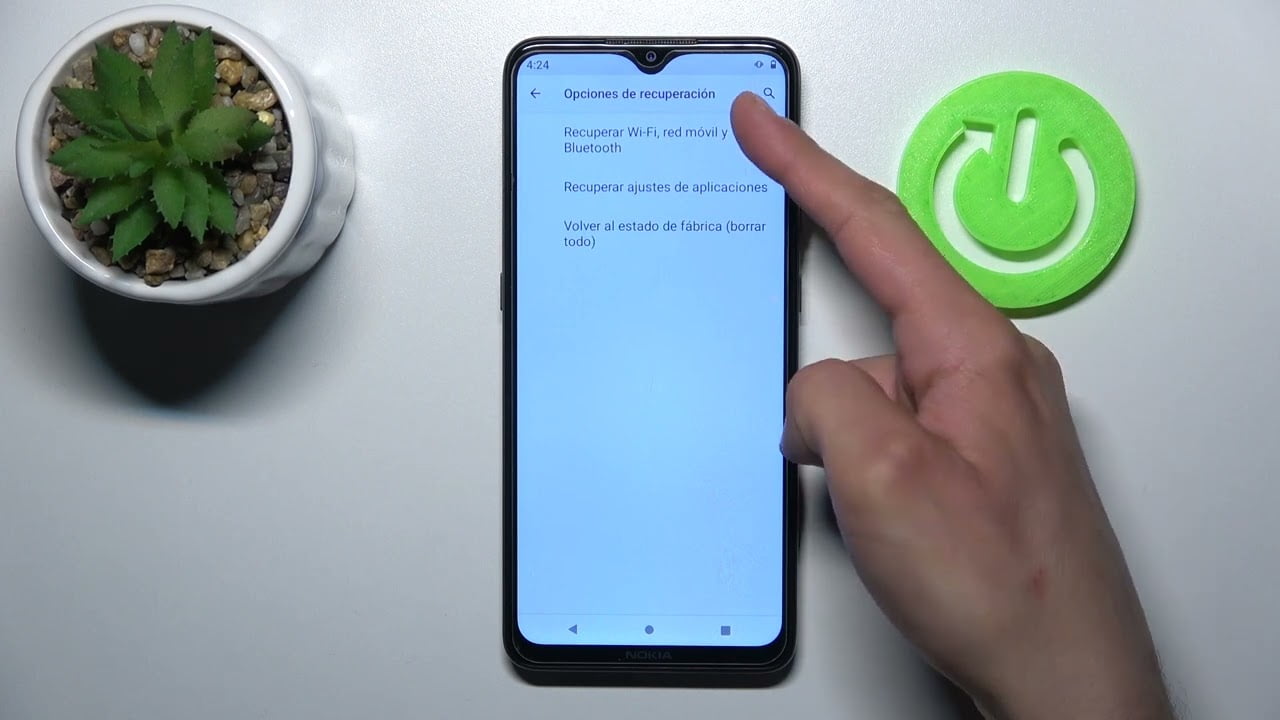
Cuando cambiamos de dispositivo o hacemos una restauración de fábrica en nuestro smartphone o tablet Android, es importante saber cómo restaurar nuestras aplicaciones y ajustes para evitar tener que configurar todo desde cero. En este artículo te enseñaremos cómo hacerlo de manera fácil y rápida para que puedas recuperar toda tu información y preferencias en tu dispositivo Android.
Recupera todas tus aplicaciones Android en pocos pasos
Si has cambiado de teléfono Android o has realizado un reseteo de fábrica, es posible que te hayas encontrado con la necesidad de volver a instalar todas tus aplicaciones. Afortunadamente, recuperar todas tus aplicaciones Android es bastante sencillo y solo requiere de unos pocos pasos que te explicamos a continuación.
Respalda tus aplicaciones
Antes de realizar cualquier acción, es importante hacer una copia de seguridad de tus aplicaciones. Esto te permitirá recuperarlas en caso de que algo salga mal durante el proceso de restauración.
Para hacer una copia de seguridad de tus aplicaciones, ve a la configuración de tu dispositivo y busca la opción «Copia de seguridad y restauración». Allí, selecciona la opción «Copia de seguridad de mis datos» y asegúrate de que la opción «Copia de seguridad automática» esté activada. También puedes hacer una copia de seguridad manualmente seleccionando la opción «Copia de seguridad ahora».
Restaura tus aplicaciones
Una vez que has hecho una copia de seguridad de tus aplicaciones, puedes proceder a restaurarlas en tu nuevo dispositivo o después de haber realizado un reseteo de fábrica en tu dispositivo actual.
Para restaurar tus aplicaciones, simplemente inicia sesión en tu cuenta de Google en el nuevo dispositivo. Una vez que hayas iniciado sesión, todas tus aplicaciones deberían comenzar a descargarse automáticamente. Si no es así, ve a la Google Play Store, busca las aplicaciones que quieras reinstalar y descárgalas manualmente.
Si has realizado un reseteo de fábrica en tu dispositivo actual, también puedes restaurar tus aplicaciones siguiendo los mismos pasos que si hubieras cambiado de dispositivo.
Recupera tus ajustes
Finalmente, también es posible restaurar tus ajustes en Android para que tengas la misma configuración en tu nuevo dispositivo o después de haber realizado un reseteo de fábrica en tu dispositivo actual.
Para restaurar tus ajustes, ve a la configuración de tu dispositivo y busca la opción «Copia de seguridad y restauración». Allí, selecciona la opción «Copia de seguridad de mis datos» y asegúrate de que la opción «Restaurar automáticamente» esté activada. Esto restaurará tus ajustes automáticamente una vez que hayas iniciado sesión en tu cuenta de Google en el nuevo dispositivo o después de haber realizado un reseteo de fábrica en tu dispositivo actual.
Solo necesitas hacer una copia de seguridad de tus aplicaciones, iniciar sesión en tu cuenta de Google en el nuevo dispositivo y restaurar tus ajustes. ¡Así de simple!
Explicando el concepto de restablecimiento de aplicaciones: ¿Qué implica y cómo funciona?
Cuando hablamos de restablecimiento de aplicaciones en Android, nos referimos a la acción de volver a dejar las aplicaciones en su estado original. Esto implica eliminar todas las configuraciones y ajustes realizados por el usuario, así como cualquier dato almacenado por la aplicación.
El restablecimiento de aplicaciones se puede realizar por diferentes motivos, como solucionar problemas de funcionamiento, liberar espacio en el dispositivo o simplemente para empezar de cero con una aplicación.
Para restablecer una aplicación en Android, debemos acceder a la configuración del dispositivo y buscar la opción de «Aplicaciones». Allí, seleccionamos la aplicación que queremos restablecer y presionamos en «Borrar datos» o «Restablecer ajustes». Esto borrará todo el contenido almacenado por la aplicación y la dejará en su estado original.
Es importante tener en cuenta que al restablecer una aplicación, también se eliminarán todas las cuentas y sesiones iniciadas en la aplicación, por lo que deberemos volver a iniciar sesión si es necesario. Además, algunos datos como los marcadores de un navegador o las notas de una aplicación de notas, no se sincronizarán automáticamente y se perderán si no se realizó una copia de seguridad previamente.
Sin embargo, debemos tener en cuenta que esto implica eliminar todos los datos almacenados por la aplicación y que algunos datos no se sincronizarán automáticamente.
Recuperando aplicaciones perdidas: Cómo visualizar las apps borradas en tu dispositivo
Si has borrado accidentalmente una aplicación importante en tu dispositivo Android, no te preocupes. Hay una manera de recuperarla y volver a tenerla en tu pantalla de inicio. A continuación, te mostramos algunos pasos para restaurar tus aplicaciones y ajustes perdidos.
1. Revisa tu lista de aplicaciones
Lo primero que debes hacer es revisar tu lista de aplicaciones. En algunos casos, las aplicaciones pueden haber sido desinstaladas pero aún aparecen en tu lista de aplicaciones. Para verificar esto, abre la aplicación de «Configuración» en tu dispositivo y selecciona «Aplicaciones» o «Administrador de aplicaciones». Busca la aplicación que quieres recuperar y si aparece en la lista, selecciona «Instalar» o «Habilitar» para volver a tenerla en tu pantalla de inicio.
2. Busca en la tienda de Google Play
Si la aplicación que buscas no aparece en tu lista de aplicaciones, es posible que la hayas descargado desde la tienda de Google Play. En este caso, abre la aplicación de Google Play en tu dispositivo y busca la aplicación que quieres recuperar. Si la aplicación aún está disponible en la tienda, selecciona «Instalar» para descargarla de nuevo en tu dispositivo.
3. Revisa tu historial de descargas
Si no recuerdas el nombre de la aplicación que perdiste, es posible que puedas encontrarla en tu historial de descargas en la tienda de Google Play. Para acceder a tu historial de descargas, abre la aplicación de Google Play en tu dispositivo y selecciona el menú de hamburguesa en la esquina superior izquierda. Luego, selecciona «Mis aplicaciones y juegos» y luego «Instaladas». Aquí encontrarás una lista de todas las aplicaciones que has descargado anteriormente, incluyendo las aplicaciones eliminadas.
4. Utiliza una herramienta de recuperación de datos
Si ninguna de las opciones anteriores funciona, puedes intentar utilizar una herramienta de recuperación de datos. Hay varias aplicaciones disponibles en la tienda de Google Play que pueden ayudarte a recuperar aplicaciones y datos perdidos en tu dispositivo. Estas aplicaciones pueden escanear tu dispositivo en busca de archivos eliminados y recuperarlos para ti.
Hay varias formas de recuperarla, desde revisar tu lista de aplicaciones hasta utilizar una herramienta de recuperación de datos. Sigue estos pasos y pronto tendrás tus aplicaciones y ajustes perdidos de vuelta en tu pantalla de inicio.
Recupera tus Aplicaciones en la pantalla de inicio con estos sencillos pasos
¿Alguna vez has perdido tus aplicaciones de la pantalla de inicio de tu dispositivo Android? No te preocupes, este problema es común y tiene una solución sencilla. En este artículo te explicamos cómo recuperar tus aplicaciones y ajustes en Android.
Paso 1: Accede a la configuración de tu dispositivo Android.
Paso 2: Dirígete a la sección «Aplicaciones» o «Aplicaciones y notificaciones».
Paso 3: Busca la aplicación que deseas recuperar y selecciónala.
Paso 4: Selecciona la opción «Almacenamiento» o «Almacenamiento de datos».
Paso 5: Selecciona «Borrar datos» o «Borrar caché».
Paso 6: Una vez que hayas borrado los datos o caché de la aplicación, regresa a la pantalla de inicio de tu dispositivo Android.
Paso 7: Busca la aplicación que acabas de recuperar y mantén presionada su icono hasta que aparezcan opciones adicionales.
Paso 8: Selecciona la opción «Agregar a la pantalla de inicio» o «Añadir a inicio».
Paso 9: ¡Listo! Ahora la aplicación debería estar de vuelta en tu pantalla de inicio.
Con estos simples pasos, podrás recuperar tus aplicaciones en la pantalla de inicio de tu dispositivo Android. Recuerda que si tienes problemas con alguna aplicación en particular, también puedes desinstalarla y volver a descargarla desde la tienda de aplicaciones de tu dispositivo.
